主页 > 经验 >
win10开机黑屏只有鼠标怎么回事
最近有win10系统用户反馈,电脑开机出现黑屏只有鼠标,什么都没显示,直接导致无法正常使用电脑,那么遇到win10开机黑屏只有鼠标怎么办?下面给大家分享win10开机黑屏只有鼠标的解决方法。
方法/步骤:
1、按键盘上的Ctrl+Alt+Del组合键,打开任务管理器,如图所示:
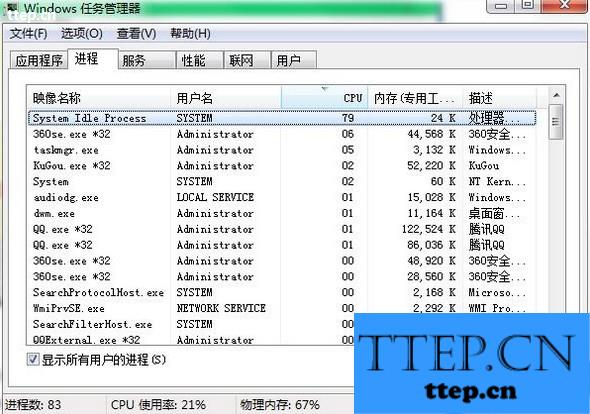
2、在窗口中,点击文件-运行新任务,输入Explorer.exe,勾选以系统管理权限创建此任务,点击确定即可,如图所示:
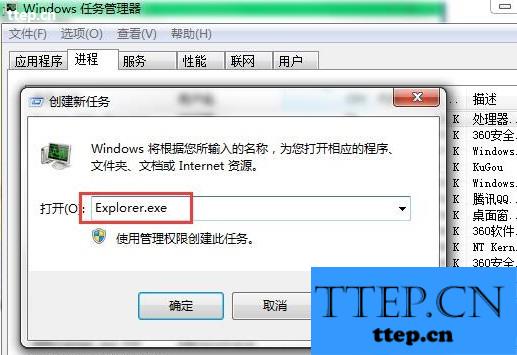
3、接着按win+r打开运行窗口,输入regedit打开注册表编辑器,如图所示:
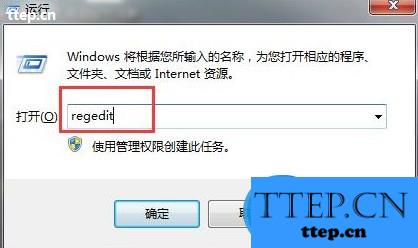
4、依次打开:HKEY_Local_MACHINE\Software\Microsoft\Windows NT\CurrentVersion\Winlogon,在右侧窗口中找到shell,如图所示:

5、在界面中,将数值数据改为explorer.exe,点击确定即可,如图所示:
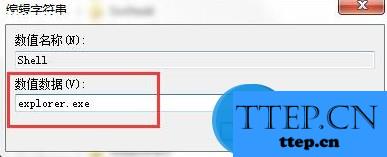
关于win10开机黑屏只有鼠标的解决方法就分享到这,下次有遇到类似情况的朋友可以按照文中方法进行解决,希望帮助大家顺利解决问题。
方法/步骤:
1、按键盘上的Ctrl+Alt+Del组合键,打开任务管理器,如图所示:
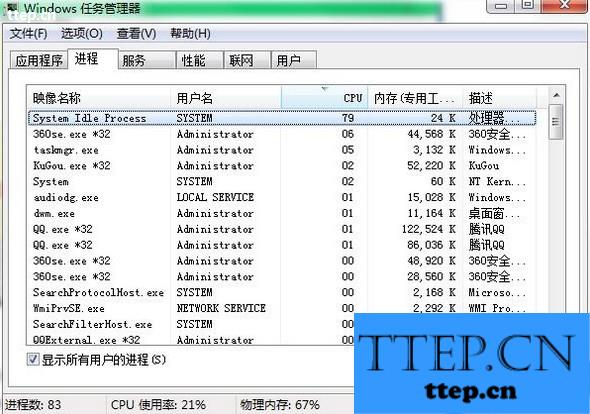
2、在窗口中,点击文件-运行新任务,输入Explorer.exe,勾选以系统管理权限创建此任务,点击确定即可,如图所示:
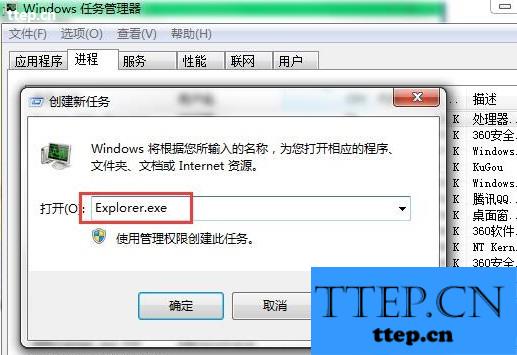
3、接着按win+r打开运行窗口,输入regedit打开注册表编辑器,如图所示:
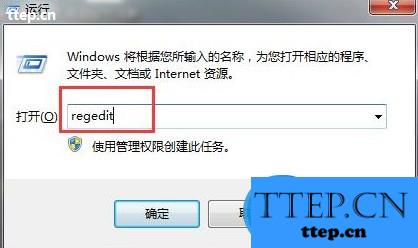
4、依次打开:HKEY_Local_MACHINE\Software\Microsoft\Windows NT\CurrentVersion\Winlogon,在右侧窗口中找到shell,如图所示:

5、在界面中,将数值数据改为explorer.exe,点击确定即可,如图所示:
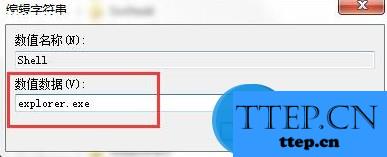
关于win10开机黑屏只有鼠标的解决方法就分享到这,下次有遇到类似情况的朋友可以按照文中方法进行解决,希望帮助大家顺利解决问题。
- 最近发表
- 赞助商链接
